软件介绍
Popsub中文版是一款非常简单的字幕制作软件,即便是完全的小白也能够通过详细的操作说明中领悟其中的道理,歌词制作、logo特效以及视频字幕的添加等,随着使用方法的简单化,现在Popsub完全能够一人胜任。
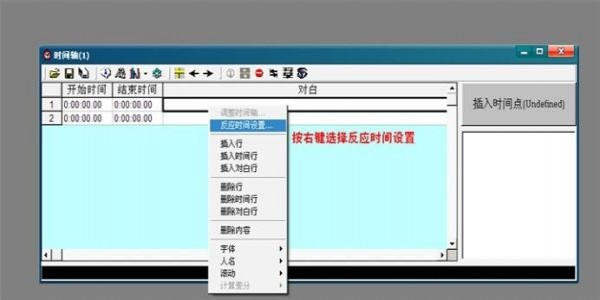
软件特色
【播放AVI文件】
1、主菜单/文件/打开动画 或者直接把动画文件从资源管理器拖入主窗口
【AVI文件的慢放,后退,前进】
1、慢放: 播放器窗口工具栏/播放速度滚动条
2、缺省快捷键: 暂停F3,后退F4,前进F6
【做翻译】
1、主菜单/文件/新建翻译 或者直接把翻译文件从资源管理器拖入主窗口
【记录时间轴】
1、主菜单/文件/打开动画
2、主菜单/文件/打开时间轴, 选择翻译文件(。txt)
3、单击播放画面, 开始播放动画
4、选择时间轴窗口的输入格
5、使用F8, F9, Enter或插入时间点按钮(区别见功能解释部分, 如果Enter键无效请修改选项菜单的快捷键设置)
6、按时间轴窗口的保存按钮保存时间轴, 注意选择时间轴ass格式, 并且更改文件名以免覆盖源文件
Popsub中文版使用教程
第一次打开POPSUB会要求输入口令,如下图:
漫游口令:POPGO-FANSUB
同好口令:TONGHAO-FANSUB
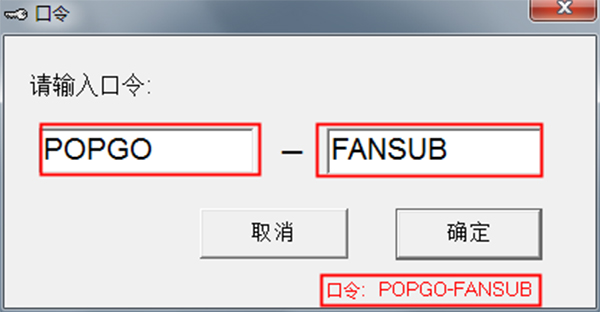
第一步:基本设置
打开POPSUB主界面"选项" -> "设置..."
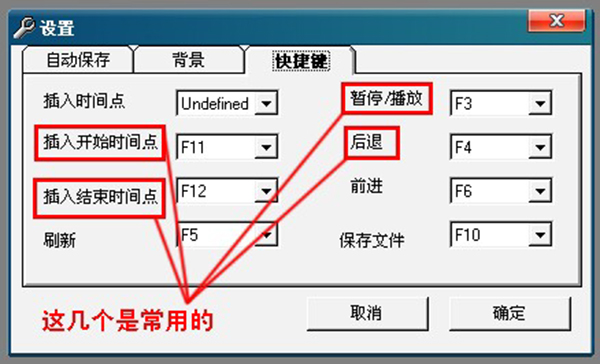
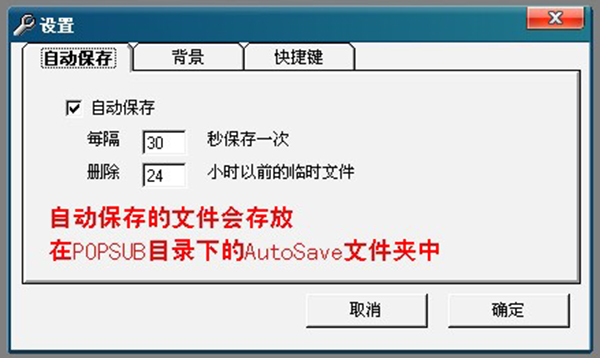
新建一个时间轴,在时间轴上按右键。
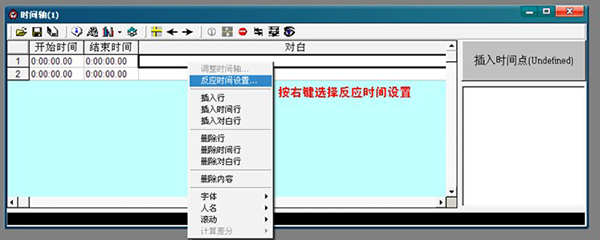
默认是0.2秒,这个时间可以根据个人的听力反应速度来设置。
第二步,时间轴制作
1、打开翻译文本.先查看一共有多少行然后"全选""复制"。
2、在POPSUB里新建时间轴.在"对白"处按住↓键建立行.行数一定要高于翻译文本的行数。
3、再第一行的对白处按CTRL+V 将翻译复制到时间轴。
4、保存的文件名需和动画文件名一致。
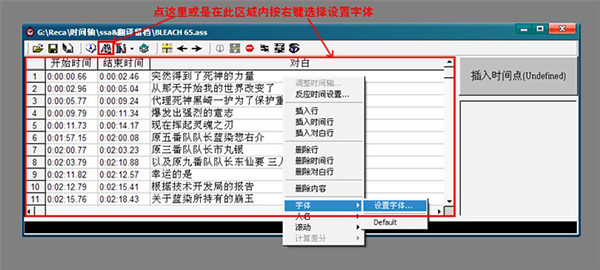
5、打开无字幕的动画 跟着声音对白插入开始时间和结束时间。
听到对白声时"暂停" → "插入开始时间" → "播放" → 对白声结束时"暂停" → "插入结束时间" → "播放" 如此循环...
第三步:字体设置
时间轴做好后点击"字体"按钮或在时间轴部分按右键选择"字体"→"设置字体"即可打开字体设置窗口。
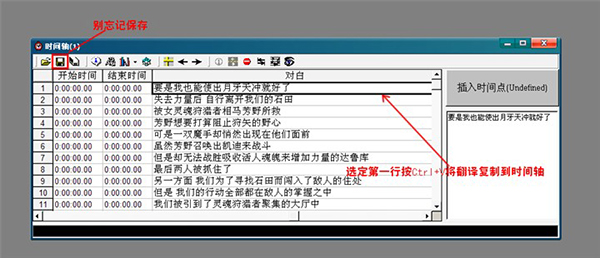
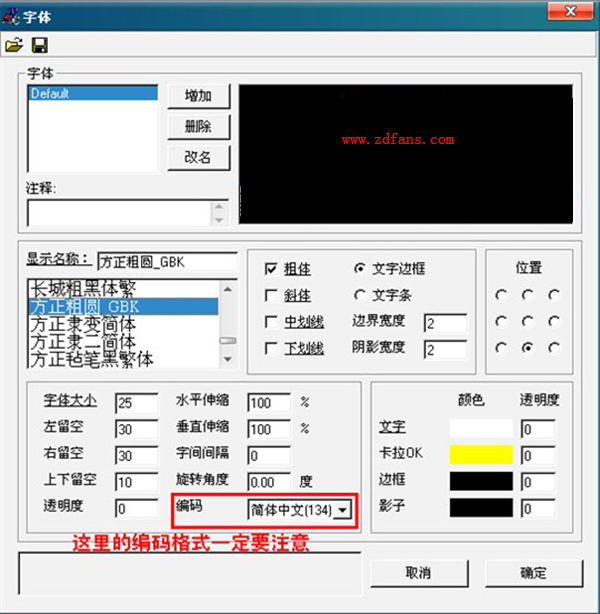
需要注意的是字体的编码格式问题,字体和编码要一致,否则动画中字幕的字体不会发生变化..即简体字体需选择简体(134)编码..
字体设置完毕后,保存... 好了...
安装方法
1、在本站下载Popsub中文版安装包
2、使用压缩软件进行解压(推荐使用winrar)
3、点击“popsub.exe”文件开始安装
- 精选留言 来自新疆喀什电信用户 发表于: 2023-7-11
- 感谢!对我帮助很大
- 精选留言 来自广西贺州移动用户 发表于: 2023-12-18
- 用起来很顺手等待更新
- 精选留言 来自山西运城电信用户 发表于: 2023-6-15
- 真的超级好用,完全免费,太棒了,现在很少见完全免费的软件了
- 精选留言 来自湖南邵阳电信用户 发表于: 2023-1-28
- 操作简单,很好用
- 精选留言 来自黑龙江双鸭山联通用户 发表于: 2023-3-24
- 好不错,好用。


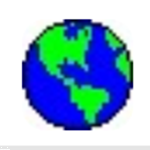












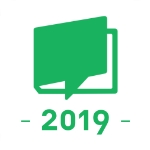


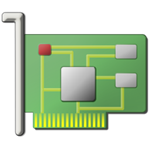























 浙公网安备 33038202002266号
浙公网安备 33038202002266号